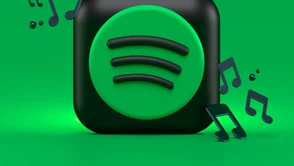Sprawdź jak anulować subskrybcję w App Store na urządzeniach Apple i nie tylko. Prosty przewodnik pozwoli Ci pozbyć się niepotrzebnych usług i oszczędzić pieniądze. Sprawdź, jak to zrobić krok po kroku!
![Jak zrezygnować z subskrypcji w App Store [iPhone, Mac, PC]](https://static.antyweb.pl/img/w_1250,h_550/wp-content/uploads/2023/07/fdjzgytr84/appl.jpg)
Jak anulować subskrypcję na iOS
Usługi subskrypcyjne nie dziwią już nikogo. Model comiesięcznego opłacania najróżniejszych usług i treści na stałe wpisał się we współczesny krajobraz świata nowych technologii. Warto jednak co jakiś czas zrobić rachunek sumienia i dla dobra domowego budżetu, zrezygnować z niektórych usług. Jeśli zastanawiasz się, jak anulować subskrypcję na iOS, ten poradnik jest dla Ciebie. Mamy też wskazówki dla użytkowników komputerów Mac oraz PC. Jeśli wykupiłeś(-aś) subskrypcję w App Store, postępuj zgodnie ze wskazówkami!
Często zdarza się, że przestajemy potrzebować danej subskrypcji lub po prostu chcemy z niej zrezygnować. Bardzo często dotyczy to również aplikacji, gier lub usług, które testujemy. Otrzymujemy okres próbny w zamian za deklarację odnowienia płatności po kilku dniach lub tygodniach. Jeśli w takiej sytuacji zapomnimy o anulowaniu subskrypcji, pieniądze zostaną automatycznie pobrane z konta. I jeśli będzie to roczny abonament na jakąś usługę to może to być znacząca kwota. Właśnie dlatego warto wiedzieć, gdzie w iPhonie i innych urządzeniach powiązanych ze sklepem App Store, szukać wszystkich aktywnych subskrypcji i przycisku "anuluj subskrypcję".
Anulowanie subskrypcji na iPhonie lub iPadzie
Dla użytkowników urządzeń Apple takich jak iPhone czy iPad, anulowanie subskrypcji jest stosunkowo proste. Oto kroki, które należy podjąć, aby zakończyć subskrypcję na iOS lub iPadOS.
Krok 1: Otwórz aplikację Ustawienia
Pierwszym krokiem w anulowaniu subskrypcji na urządzeniach Apple jest otwarcie aplikacji "Ustawienia". Możesz to zrobić, klikając na ikonę z trybikami na ekranie głównym swojego iPhone'a lub iPad'a.
Krok 2: Stuknij swoje imię i nazwisko
W menu "Ustawienia" znajdź swoje imię i nazwisko, które jest na samej górze. Kliknij na nie, aby przejść do kolejnego kroku.
Krok 3: Stuknij pozycję Subskrypcje
W obszarze związanym z twoim profilem pojawi się wiele opcji. Znajdź i kliknij na "Subskrypcje". To miejsce, w którym zarządzasz wszystkimi subskrypcjami powiązanymi z twoim kontem Apple.
Krok 4: Stuknij subskrypcję do anulowania
Teraz zobaczysz listę wszystkich swoich subskrypcji. Wybierz tę, którą chcesz anulować, klikając na nią.
Krok 5: Stuknij opcję Anuluj subskrypcję
Po wybraniu konkretnej subskrypcji zobaczysz ekran z informacjami, które jej dotyczą. Przewiń w dół i znajdź opcję "Anuluj subskrypcję". Kliknij na nią.
Krok 6: Potwierdzenie anulowania
Jeśli proces anulowania subskrypcji przebiegnie pomyślnie, zostaniesz poproszony o potwierdzenie swojej decyzji. Po potwierdzeniu subskrypcja zostanie anulowana.
Niektóre subskrypcje zakończą się ze skutkiem natychmiastowym, inne pozwolą Ci korzystać z usług do końca trwania okresu rozliczeniowego.
Nie możesz znaleźć subskrypcji do anulowania?
Jeśli masz problem z odnalezieniem subskrypcji, którą chcesz anulować, istnieje kilka kroków, które możesz podjąć:
- Sprawdź swoją pocztę elektroniczną pod kątem wiadomości o potwierdzeniu subskrypcji od Apple. Jeśli znajdziesz taką wiadomość, odczytaj użyty identyfikator Apple ID.
- Jeśli na potwierdzeniu jest identyfikator Apple ID członka rodziny, poproś tego członka rodziny o pomoc w anulowaniu subskrypcji.
- Jeśli na potwierdzeniu jest inny identyfikator Apple ID, zaloguj się za pomocą niego i wykonaj kroki opisane wcześniej.
- Jeśli nie możesz znaleźć potwierdzenia subskrypcji od Apple, możliwe, że obsługuje ją inna firma. Sprawdź wówczas wyciąg z konta bankowego lub karty kredytowej i skontaktuj się z firmą, która wystawia rachunek za subskrypcję.
Jeśli chodzi o subskrypcję iCloud+, możesz ją anulować w ustawieniach miejsca dyskowego w usłudze iCloud.
Pamiętaj, że anulowanie subskrypcji na iOS jest stosunkowo prostym procesem, ale warto zwracać uwagę na terminy, zwłaszcza jeśli chodzi o subskrypcje próbne, które należy anulować najpóźniej 24 godziny przed upłynięciem okresu próbnego. W niektórych krajach, takich jak Izrael, Niemcy, RPA i Turcja, możesz anulować subskrypcję ze skutkiem natychmiastowym.
Anulowanie subskrypcji na komputerze Mac
Jeśli masz dostęp do komputera Mac, także możesz łatwo anulować subskrypcje kupione z poziomu iPhona lub iPada. Tym razem wystarczy skorzystać z aplikacji App Store.
Oto kroki:
Krok 1: Otwórz aplikację App Store
Rozpocznij proces, otwierając aplikację App Store na swoim komputerze Mac.
Krok 2: Kliknij swoje imię i nazwisko
Jeśli nie możesz znaleźć swojego imienia i nazwiska, kliknij opcję "Zaloguj się" i wprowadź swoje dane logowania.
Krok 3: Kliknij opcję Ustawienia konta
Po zalogowaniu się kliknij na swoje imię i nazwisko w lewym dolnym rogu okna aplikacji. Jeśli to nie jest dostępne, poszukaj opcji "Ustawienia konta".
Krok 4: Przewiń do obszaru Subskrypcje
Na stronie ustawień konta znajdź obszar związany z "Subskrypcjami" i kliknij opcję "Zarządzaj".
Krok 5: Wybierz subskrypcję do anulowania
Znajdź subskrypcję, którą chcesz anulować, i kliknij opcję "Edytuj".
Krok 6: Kliknij opcję "Anuluj subskrypcję"
Na ekranie informacyjnym o subskrypcji znajdź przycisk "Anuluj subskrypcję" i kliknij go. Po zakończeniu procesu, potwierdzenie anulowania zostanie wysłane na Twój adres e-mail.
Anulowanie subskrypcji na komputerze PC z systemem Windows
Jeśli jesteś użytkownikiem komputera PC z systemem Windows i chcesz anulować subskrypcję Apple, możesz to zrobić za pomocą aplikacji iTunes. Oto kroki:
Krok 1: Otwórz aplikację iTunes na komputerze PC
Jeśli nie masz jeszcze zainstalowanego iTunes na swoim komputerze PC, pobierz i zainstaluj go.
Krok 2: Wybierz opcję "Konto" i "Pokaż moje konto"
W górnej części okna iTunes znajdziesz pasek menu. Wybierz opcję "Konto" i następnie "Pokaż moje konto".
Krok 3: Przewiń do części Ustawienia i Zarządzaj subskrypcjami
Przewiń w dół do obszaru "Ustawienia" i znajdź opcję "Zarządzaj subskrypcjami" obok pozycji "Subskrypcje".
Krok 4: Wybierz subskrypcję do anulowania
Znajdź subskrypcję, którą chcesz anulować, i kliknij opcję "Edytuj".
Krok 5: Kliknij opcję "Anuluj subskrypcję"
Na ekranie informacyjnym o subskrypcji znajdź przycisk "Anuluj subskrypcję" i kliknij go. Po zakończeniu procesu, potwierdzenie anulowania zostanie wysłane na Twój adres e-mail.
Hej, jesteśmy na Google News - Obserwuj to, co ważne w techu